- Google Chrome Helper renderer není virus nebo chyba. Ve skutečnosti to vůbec není problém.
- Google Chrome Helper Renderer “ je rozhraní mezi vloženým kódem v prohlížeči a vzdáleným serverem, běží automaticky s Chrome, aby vytáhl flash nebo HTML obsah odjinud.
- předchozí řešení tj. Chrome > Předvolby > nastavení > Zobrazit pokročilá nastavení > obsah v nejnovější verzi Mac Chrome nefunguje.
- stále však můžete zakázat Google Chrome Helper Renderer v systému Mac tím, že se trochu ponoříte do nastavení a zabráníte tomu, aby spotřeboval 100% CPU, paměť nebo Mac fanoušky.
zpomaluje Google Chrome v systému Mac váš prohlížeč?
dělají fanoušci Mac hodně hluku?
pokud jste se pokusili problém zkontrolovat pomocí monitoru aktivity Mac, možná jste viděli proces Google Chrome Helper Renderer, který běží a spotřebovává systémové prostředky jako parazit.
uvidíte také mnoho procesů Chrome, které běží divoce a pohlcují paměť procesoru.
počet uživatelů se zvýšil, kteří byli infikováni tímto problémem pomocníka chrome a nyní hledají rychlé řešení pro deaktivaci těchto procesů.
nedávná aktualizace prohlížeče Google chrome toto řešení nefunguje. Centrum nápovědy Chrome navíc také nevysvětluje, co je to Pomocník Google Chrome Renderer a proč je to hogging up CPU na Mac.
mám několik oken chrome otevřených najednou a všechny pomocné procesy Google chrome používají příliš mnoho paměti. Jak mohu zakázat jejich spuštění? Všechny pokyny, které jsem našel, se zdají být pro starší verze prohlížeče chrome.
https://support.google.com/chrome/thread/7263755?hl=en
Jo, mám stejný problém. Dále jen „Google Chrome Helper“ je svinský veškerý výkon procesoru a ventilátor v mém nedávném modelu Mac book Pro se točí jako blázen. Nemohu najít žádné informace o tom, jak zakázat pomocníka v nejnovější verzi prohlížeče Chrome. Myslím, že se vrátím do Firefoxu, dokud nebude tříděn, ale to je nepříjemné, protože všechny mé záložky a přihlašovací údaje jsou nyní uloženy v Chromu. Dokonce i online předchozí příspěvky odkazují na deaktivaci pomocí předvoleb – >zabezpečení – >obsah – >pluginy – >vyberte, zda chcete kliknout pro přehrávání všech pluginů. Toto nastavení však nelze najít ve verzi 75.
https://support.google.com/chrome/thread/7263755?hl=en
takže pokud jste se pokusili spustit všechny metody odstraňování problémů zakázat Google Chrome Helper Renderer, ale problém přetrvává, pak tento článek stojí za přečtení.
co je Google Chrome Helper Renderer?
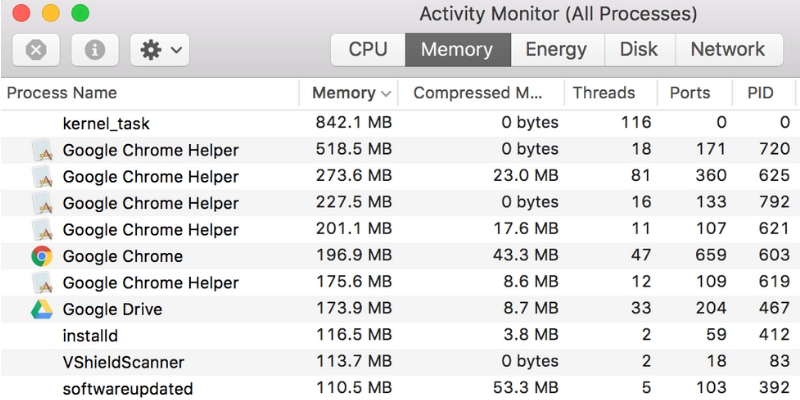
takže to, co je to Google Chrome pomocník (renderer), který dělá vaše Mac fanoušci běžet jako blázen a nakonec topení Macbook Pro nebo mini?
pomocný vykreslovač Google Chrome je název vloženého obsahu, který běží mimo prohlížeč. Pluginy, které Chrome nepředpokládá při spuštění vytáhnout data odjinud, tj. flash HTML, CSS a JavaScript. Pomocný vykreslovač Google Chrome se stává mostem mezi tímto vloženým kódem a vzdáleným serverem.
budete čelit 100% spotřebě CPU a paměti v systému mac, když je nepoctivé rozšíření nebo nastavení plug-in prohlížeče Google Chrome nakonfigurováno tak, aby ve výchozím nastavení spouštělo vše.
naštěstí existuje oprava, která je velmi snadná a okamžitě zakáže pomocníka Google Chrome a drasticky snižuje spotřebu paměti ze 100% na 20%.
Fix Windows Modules Installer Worker High Disk & využití paměti v systému Windows 10
zakázat Google Chrome Helper Renderer na Mac?
No, můžete zakázat Google chrome helper a je to docela snadné to udělat. Ale jakmile zabijete pomocníka chrome, přichází další bolest hlavy, která je pokaždé, když chcete vidět obsah flash. Budete se muset přihlásit k zobrazení obsahu.vtdecoderxpcservice
jak již bylo řečeno, tento pomocný proces můžete vidět pouze na monitoru aktivity. Chcete-li zastavit pomocníka Google chrome, budete muset kopat několik úrovní hluboko do nastavení prohlížeče Chrome.
existují dva způsoby, jak zakázat proces pomocníka Chrome.
Metoda # 1
jednoduše zkopírujte tuto cestu odkazu do svého omniboxu chrome.
chrome://settings/content/unsandboxedPlugins

stiskněte klávesu enter a nastavení pluginu Chrome se okamžitě objeví před vámi.

uvidíte“ zeptejte se, kdy chce web použít plug-in pro přístup k počítači “ zapnutý. Jednoduše pomocí posuvníku jej vypněte na „nedovolte žádnému webu používat plug-in pro přístup k počítači“.

Metoda#2
- otevřete prohlížeč Google Chrome v systému Mac nebo PC.
- klikněte na „tři svislé tečky“ v pravém horním rohu.
- klikněte na “ Nastavení.“
- v levém menu klikněte na „upřesnit“.
- poté v rozbalovací nabídce vyberte „soukromí a zabezpečení“.
- Přejděte dolů a v části „Soukromí a zabezpečení „Vyberte“ Nastavení webu.“
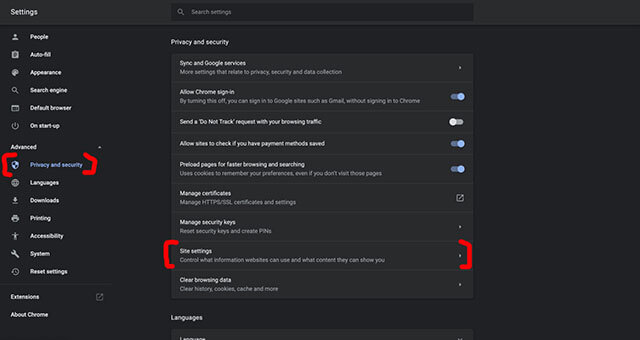
- Přejděte dolů a klikněte na “ Unsandboxed plugin access.“
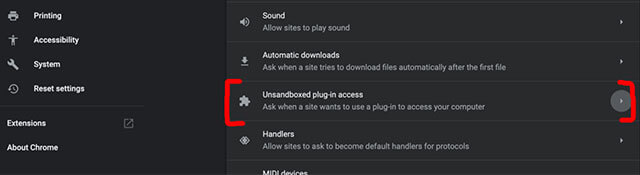
klikněte na Unsandboxed plug-in přístup a pomocí posuvníku vypnout „zeptejte se, kdy web chce použít plug-in pro přístup k nastavení počítače“, jak je popsáno výše.
jednou z obrovských výhod zabíjení všech pomocných procesů Google Chrome je to, že by měl zabránit automatickému načítání Flash reklam, aniž by bylo nutné instalovat blokování reklam.
jak přimět pomocníka Google Chrome, aby nepoužíval tolik CPU?
Chrome nebo jakýkoli jiný prohlížeč je problém pro jakýkoli operační systém. Je to obsah flash, který způsobuje pomalý a pomalý výkon prohlížečů na počítačích mac a PC.
pokud není možné odinstalovat obsah flash v celém systému a ten, který je vložen do prohlížeče chrome, je nejlepší volbou zakázat automatické přehrávání.
dalším důvodem, proč pomocník Google Chrome způsobuje vysoké využití procesoru a paměti, jsou nesprávné pluginy a rozšíření.
hlavní příčinou je struktura webových stránek, která hogs prohlížeč Chrome na Mac. Pokud navštívíte staromódní stránky, váš prohlížeč nebude cítit žádný tlak na Vykreslování JavaScriptu.
takže Google Chrome pomocník vykreslen pomocí příliš mnoho CPU pak byste měli přijmout tato preventivní opatření. Při návštěvě těžkých webů blokujte nadužívanou reklamu, profilování uživatelů a sledování uživatelů, které v těchto dnech dělá téměř každá doména. Stačí stáhnout jakýkoli nástroj adblocker.
za druhé, vyhněte se návštěvě webové stránky, která má špatný webový design, včetně zneužití JavaScriptu, nafouklé CSS, Google vynucené automatické načítání dalšího obsahu, desítky požadavků napříč stránkami, velké mediální prvky.